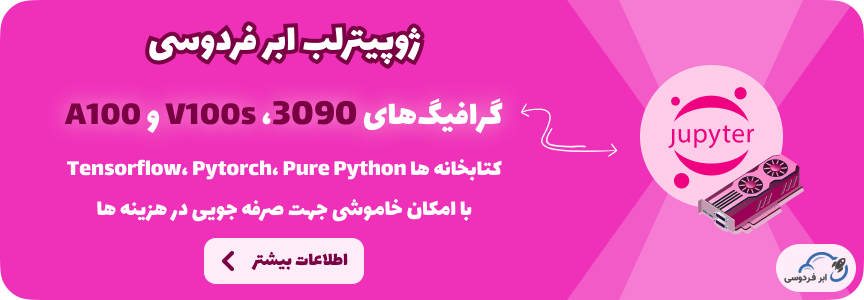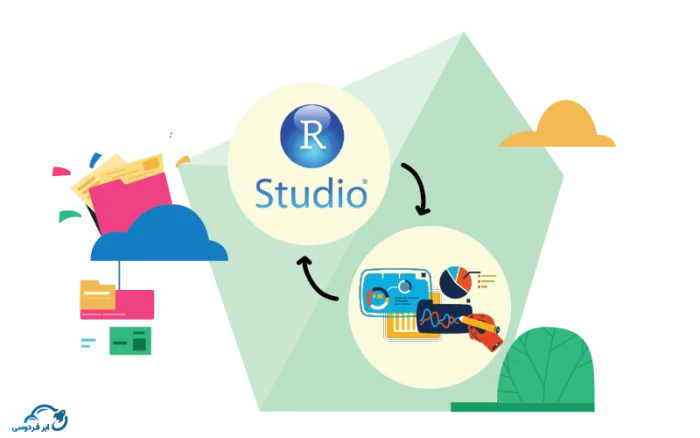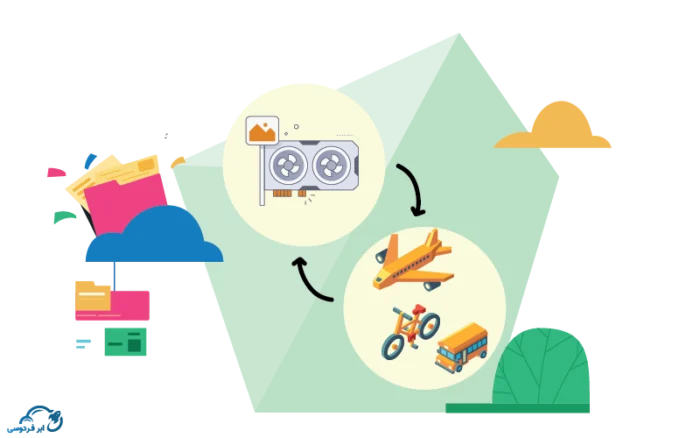پس از انتشار چندین مقاله درباره برنامههای موجود در پروژه ژوپیتر، اینک نوبت به آموزش نصب ژوپیتر نوت بوک رسیده است. با ابر فردوسی همراه باشید:
همچنین برای آشنایی بیشتر با ژوپیتر نوت بوک، میتوانید به مقالات ژوپیتر نوت بوک، افزونه های ژوپیتر نوت بوک و تغییر تم ژوپیتر نوت بوک مراجعه نمایید.
روش نصب ژوپیتر
در ادامه به آموزش نصب ژوپیتر نوت بوک، بر اساس آنچه که در سایت رسمی کمپانی سازنده این پلتفرم آمده است پرداختهایم.
همانگونه که در سایت پروژه ژوپیتر میخوانیم، این پلتفرم شامل ژوپیتر لب، ژوپیتر نوت بوک، ژوپیتر هاب و وویلا است. در ادامه با روش نصب سه مورد از آنها آشنا خواهیم شد.
ابزارهای Project Jupyter برای نصب از طریق Python Package Index، مخزن اصلی نرم افزار ایجاد شده برای زبان برنامه نویسی Python در دسترس هستند.
این صفحه از دستورالعملهایی با pip، ابزار نصب توصیهشده برای پایتون، استفاده میکند. برای نصب jupyter notebook دستور زیر را در محیط cmd یا powershell ویندوز خود وارد کنید.
آموزش نصب ژوپیتر لب:
JupyterLab را با پیپ نصب کنید:
pip install jupyterlabتوجه: اگر JupyterLab را با conda یا mamba نصب میکنید، توصیه می کنیم از کانال conda-forge استفاده کنید. پس از نصب، JupyterLab را با این کد راه اندازی نمایید:
jupyter labآموزش نصب ژوپیتر نوت بوک:
نوت بوک کلاسیک Jupyter را با موارد زیر نصب کنید:
pip install notebookبرای اجرای نوت بوک:
jupyter notebookآموزش نصب Voilà:
وویلا را با کد زیر نصب کنید:
pip install voilaبرای راه اندازی آن نیز نام آن را بویسید:
voilaآموزش نصب Homebrew:
محیط Homebrew یک مدیر برای macOS و Linux است. می توانید از آن برای نصب Jupyter با اجرای کد زیر استفاده کنید:
brew install jupyterlabژوپیتر لب ابر فردوسی
راه های متفاوتی برای استفاده از محیط ژوپیتر لب وجود دارد. از جمله معروف ترین ای راهها استفاده از گوگل کولب، کوندا و… است.
اما یکی از بهترین و بهصرفهترین راهها، استفاده از محیط ژوپیتر لب ابر فردوسی است که با بهترین کیفیت و در عرض بیست دقیقه در سیستم شما قابل استفاده است: